Der Register: TNT auf der Kontaktansicht enthält die wichtigste finanzielle Information eines jeden Kontakts. Diese Seite gibt Ihnen Information darüber, in welcher TNT Phase der Kontakt sich befindet -- von "Noch nicht über den Dienst informiert" bis zum "Partner-Finanziell" oder "Partner-Gebet". Sie sehen auch den Namen desjenigen, der Ihnen dieser Kontakt empfohlen hat, die Spenden, die diese Person gemacht hat, ob die Person Ihren Rundbrief bekommt, usw. Dieser Abschnitt gibt einen kurzen Überblick über diese Themen.
Überblick
Der Register: MPE enthält die Hauptfelder, die die Partnerschaft beschreiben, die dieser Kontakt mit Ihnen hat.
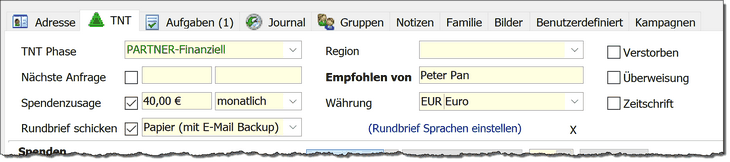
Felder auf dem Register: TNT
TNT Phase
|
Der Status von dieser Person im MPE Zyklus.
|
Nächste Anfrage
|
Um die "nächste Anfrage" bezüglich finanzielle Unterstützung einzuplanen. Hinweis: Fast alle Ihre Kontakte sollen irgendwann in der Zukunft angefragt werden.
|
Spendenzusage
|
Betrag und Häufigkeit der Zusage. Der Haken bedeutet, dass die erste Spende erhalten wurde. Hinweis: Setzen Sie den Haken nicht, wenn Sie die Spendenzusage eintragen. TntConnect wird den Haken setzen, wenn Sie die erste Spende bekommen/herunter laden.
Video (Englisch): Spendenzusage eingeben
Video (Englisch): Die Höhe der Spendenzusage mit einem Journaleintrag verfolgen
|
Region
|
Teilen Sie Ihre Kontakte in geographische Regionen ein. Dies ist für Selektionen und zukünftige Erweiterungen Ihres Missionspartnerteams hilfreich. Sie können die Regionen einteilen, wie Sie wollen.
|
Empfohlen von
|
Geben Sie den Namen von demjenigen ein, der Ihnen diesen Kontakt empfohlen hat. Wenn "Empfohlen von" fett ist, (wie im Bild oben), heißt es, dass dieser Kontakt mehr als einen hatte, der ihn empfohlen hat. Klicken Sie auf den fetten Text, um die gesamte Liste zu sehen. Wenn Sie mehrere Empfehlende haben, wird derjenige, den Sie vor dem Klick auf OK markiert haben, der "Hauptempfehlender" sein.
|
Wird spenden?
|
Hilfreich für zukünftige Unterstützungsaufbringung. Sie können aus drei Möglichkeiten wählen.
|
Währung
|
(Wenn unter Extras | Optionen | Währungen aktiviert)
Zeigt die Standardwährung für diesen Kontakt an. Dies steuert die Währung, die in der grafischen Darstellung der Spenden angezeigt wird, wie auch die Währung, die angegeben wird, wenn man eine Spende von diesem Kontakt manuell eingibt.
|
PD Bezugsperson
|
Steht nur dann zur Verfügung, wenn TntConnect Pro aktiviert ist. Dieser Kontakt kann nun einer Partner Development Person zugeordnet werden.
|
Geschätzte Kapazität
|
Steht nur dann zur Verfügung, wenn TntConnect Pro aktiviert ist. Wird mit dem Kampagnen Planer benutzt. TntConnect schätzt automatisch die Kapazität von einem Kontakt auf Grund von dem besten Jahr der letzten drei Jahren, aber Sie können diesen Eintrag manuell ändern, wenn Sie einen besseren Einblick haben.
|
Betrag für die nächste Anfrage
|
Das Feld für den Betrag für die nächste Anfrage ist nicht benannt, befindet sich aber neben dem Feld "Nächste Anfrage" wenn es keinen Haken im Feld "Nicht anfragen" gibt.

|
Es gibt vier Kästchen für zukünftige Selektionen und Analyse Ihres Missionspartnerteams:
Rundbrief schicken
|
Für Menschen, die Ihren Rundbrief bekommen. Der Haken wird bei Selektieren | Rundbriefempfänger und bei Selektieren | Relevante Kontakte berücksichtigt.
|
Verstorben
|
Damit man die Information über vergangenen Spenden nicht verliert, sollte man einen verstorbenen Spender nicht löschen. TntConnect macht einige Dinge automatisch, wenn der Haken in diesem Feld gesetzt wird, um zu signalisieren, dass der Kontakt verstorben ist.
|
Direkte Spende
|
In manchen Ländern können Missionspartner per Dauerauftrag spenden. Dieser Haken hilft Ihnen zu wissen, ob die Spende ein Dauerauftrag ist.
|
Zeitschrift
|
Wenn Ihre Organisation eine Zeitschrift verschickt, können Sie hier einen Haken bei Empfängern setzen, damit Sie wissen, wer die Zeitschrift empfängt.
|
Spenden
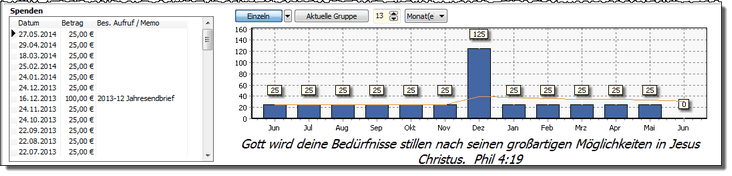
Die Liste Spenden zeigt auch etwaige Memos (von Ihrer Organisation) oder zugeordnete Besondere Spendenaufrufe an.
Um Spenden hinzuzufügen, zu löschen oder zu bearbeiten: Die Spendenhistorie.
Das Kästchen auf der rechten Seite zeigt eine grafische Darstellung der Spendeninformation von diesem Kontakt. Sie können sowohl den Zeitrahmen selber bestimmen wie auch entscheiden, ob Sie die Spenden von diesem Einzelkontakt (Einzeln) oder der aktuellen Gruppe (Aktuelle Gruppe) anschauen wollen. Die "aktuelle Gruppe" ist die Liste der Kontakte, die auf dieser Ansicht links erscheint (nicht im Bild enthalten).
Tipp: Spenden Details direkt auf dem Register: TNT ansehen
Sie können die Spenden Details eines einzelnen Kontakts ansehen, indem Sie auf den kleinen Pfeil zwischen den beiden Buttons klicken.
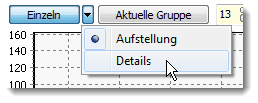
|
Details ansehen direkt auf dem Register: TNT! Diese Funktion, bisher nur auf dem Menü Kontakt, zeigt die Spendenhistorie von jedem Kontakt direkt auf dem Register: TNT an.
Die Information in diesen 16 Spendendetails Feldern sind sehr interessant! Sie können diese Felder auch benutzen, wenn Sie Selektionen machen, wenn Sie die aktuelle Gruppe exportieren oder auch wenn Sie sie in Serienbriefen anwenden wollen.

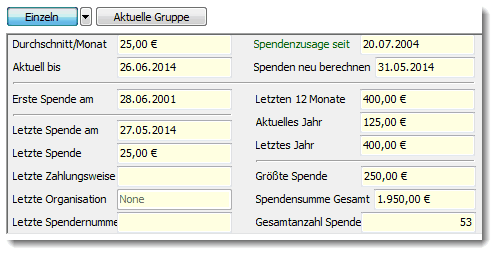
|